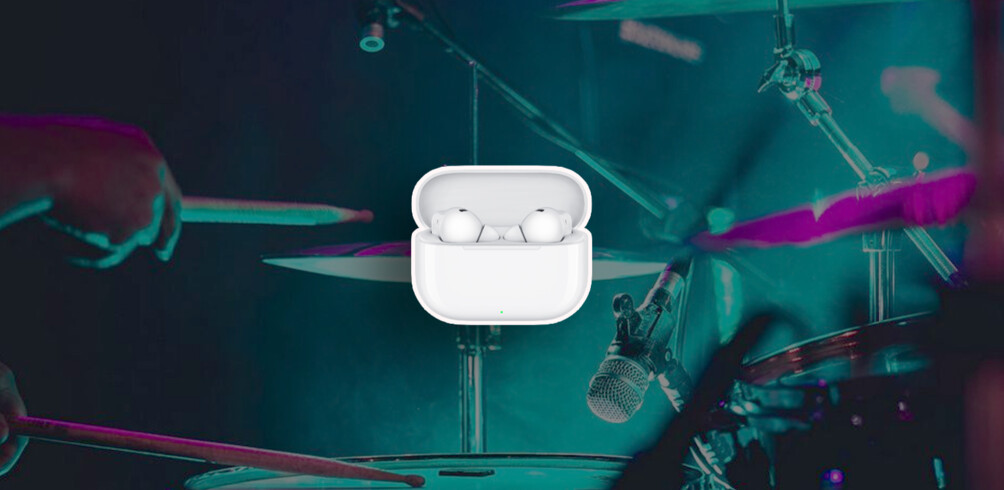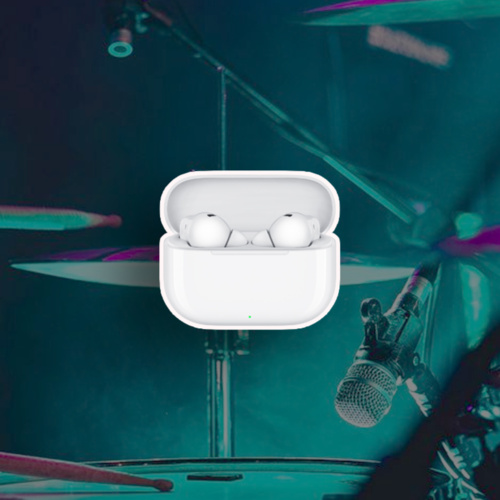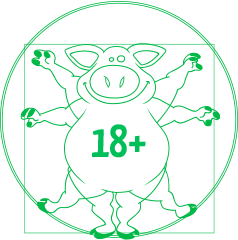Роутеров на рынке представлено превеликое множество, разобраться в них не так уж и легко, но нам попался крайне любопытный экземпляр. Он умеет в совокупности частот 2,4 ГГц и 5 ГГц обеспечить по воздуху скорость до 3 Гбит/с. Встречайте — Honor Router 3. Больших значений скорости которому помогает добиваться собственное изобретение компании Huawei — Wi-Fi 6 Plus. Стандарт поддерживает полосу частот 160 МГц, это в два раза больше, чем у Wi-Fi 6, который имеет полосу частот 80 МГц.
Комплект поставки
Благодаря складным антеннам коробка от роутера довольно компактна. Внутри вы найдёте роутер, блок питания, патч-корд и документы. Всё проще некуда. Провод блока питания довольно длинный — 1,5м. Так что вам хватит длины, чтобы подключить его в розетку и поставить на комод.
Дизайн и габариты
Мы поставили роутер на комод, подключили его, давайте теперь рассмотрим.
Сверху мы сразу видим четыре антенны, которые имеют петли для поворота. В сложенном состоянии антенны плотно прилегают к корпусу, в разложенном — встают перпендикулярно. В центре верхней грани красуется стилизованная буква H на кнопке. Она нужна для для подключения к Wi-Fi и активации Mesh-системы с другими роутерами. Не забываем, что эта иконка — это значок фирменного приложения Huawei/Honor для управления/мониторинга их фирменными устройствами.
Спереди видим LED-индикатор, который показывает различные состояния устройства.
Снизу — информация о модели и решётки воздухоотводов.
Сзади расположились: разъём БП, четыре порта rj-45 (один WAN и три LAN) и спрятанная кнопка сброса.
Дизайн устройства очень приятный, но возможность поворота антенн только на 90° исключила настенное крепление. С другой стороны, этот гаджет уже не просто какая-то непонятная железка, а красивый аксессуар для дома.
Вес небольшой, роутер довольно легко смахнуть, но прорезиненные ножки на дне придают ему устойчивости. Размер средний — примерно с лист А5.
Программное обеспечение и интерфейс
Подключить роутер можно с помощью десктопа, а можно с помощью смартфона/планшета через приложение AI Life, о котором мы упомянули выше. Давайте рассмотрим более стандартный способ — подключим роутер патч-кордом к ПК на Windows.
.png)
При подключении браузер сам предложит перейти на страницу настройки, а если этого не произошло, то смело переходите на 192.168.3.1. Вас поприветствует стартовый экран и предложит настроить роутер.
.png)
Если вы ещё не подключили кабель интернета, то гаджет тут же сообщит вам об этом.
.png)
На следующем экране вам будет предложено назвать и настроить будущую Wi-Fi-сеть, а заодно и задать пароль от административного интерфейса.
.png)
Также вы можете перетащить ползунок активации Wi-Fi 5 для тех устройств, которые не умеют в Wi-Fi 6.
.png)
Задаёте пароль администратора.
.png)
После выбираете тип интернет-протокола IPv4/IPv6.
.png)
Потом роутер сам настраивает наиболее подходящий вариант подключения.
.png)
В конце настройки устройство предложит вам установить приложение AI Life. Установите, лишним не будет.
.png)
Попадаем наконец в основное меню. Обновитесь через F5, а лучше даже через Ctrl+R, это позволит роутеру отдать сигнал провайдеру о подключении нового устройства.
.png)
«Билайн» где-то 5-7 минут настраивает новое подключение, другие провайдеры могут и дольше. Не забываем, что в настройках можно прописать подключение и руками.
.png)
По прошествии нужного времени возвращайтесь в системное меню, на главном экране которого вы сможете увидеть скорость приёма/отдачи, количество подключенных устройств, режимы работы в 2,4/5 ГГц и время работы.
.png)
Во второй вкладке вы можете выбирать тип выдачи ip-адресов, максимальный размер полезного блока данных одного пакета (по умолчанию 1500), клонирование MAC-адреса и статический/динамический DNS.
.png)
Третья вкладка отвечает за режимы работы Wi-Fi-сети и её настройку.
.png)
Четвёртая вкладка позволяет мониторить подключенные устройства.
.png)
Пятая вкладка открывает доступ к остальным функциям. В первой графе вы можете увидеть всю информацию о роутере.
.png)
Вторая графа отвечает за проверку и установку обновлений.
.png)
Третья графа — вся информация и настройка соединений.
.png)
Четвертая графа — всё, что касается режима работы Wi-Fi-сети: ширина канала, отключение/подключение частот, включение повторителя для Mash-системы, гостевая сеть, настройка таймера и прочее.
.png)
Пятая — активация DDNS.
.png)
Шестая отвечает за безопасность: «фаерволл», трансляция сетевых адресов, настройка DMZ и родительский контроль.
.png)
Седьмая — системные настройки. Смена логина/пароля, настройка времени, переназначение портов, архивирование и восстановление данных, диагностика и функции для разработчиков.
.png)
Скорость на скачивание роутер выдал нам на 60%, а вот на загрузку в сеть почти максимальную.
.png)
Результаты со смартфона идентичны.
.png)
Автономность
Понятно, что роутер работает от розетки, никакого встроенного аккумулятора в нём нет. Но что насчёт автономномного мониторинга? Вот тут нам и пригодится приложение AI Life.
Скачать его можно по ссылке сверху или по QR-коду на роутере.
С помощью приложения можно выполнять почти все те же действия, что и из вэб-интерфейса на десктопе. Очень удобно.
Характеристики Honor Router 3
Индикатор |
Есть, спереди |
Процессор |
HiSilicon Hi5651L @1.2 ГГц (Dual-core ARM) |
Память |
128 Мб/128 Мб |
Интерфейсы |
Wi-Fi до 802.11ax включительно, 2,4 ГГц/5 ГГц вплоть до канала на 160 МГц |
Габариты и вес |
244×153×45 мм (в сложенном состоянии), 244×153×162 мм (в разложенном), 390 г |
Прочее |
БП 12V/1A |
Цена |
3 990 р |
Резюме Honor Router 3
Роутер очень прост в настройке, симпатичен и быстр (многие провайдеры сейчас предлагают очень скоростные тарифы, из которых обычные роутеры по воздуху не могут выжать всё на всю катушку). Тем более, гаджет стоит всего 4к. Жаль нет USB для подключения флешек или жёстких дисков. Но не всё же сразу за такую цену? Мы бы купили.